Basert på RedHat Enterprise Linux, er CentOS en Linux-distribusjon med åpen kildekode. Det er en ideell operativsystemplattform for webhotell, takket være aktiv støtte for utviklere. Det er helt gratis og en flott plattform for webapplikasjonsutviklere.
Tekstredigerere er et veldig viktig verktøy i alle operativsystemplattformer, da de kan brukes til en rekke formål, fra å skrive korte notater til skripting av store webapplikasjoner og programmer.
Å ha en perfekt tekstredigerer letter hektiske oppgaver som programmering og koding. I dag kommer mange tekstredigerere med en rekke forhåndsdefinerte funksjoner som gjør oppgaven med programmering mye enklere og praktisk.
Så i denne artikkelen skal vi ta en titt på noen av de beste tekstredigerere som enkelt kan installeres på CentOS.
Vim
Vim er en veldig grunnleggende tekstredigerer som kommer forhåndsinstallert med nesten all Linux-distribusjon. Det er en lett teksteditor som enkelt kan installeres på en eldre og moderne maskin som kjører plattformer som CentOS. Vim er min favoritt tekstredigerer hele tiden fra college dager.
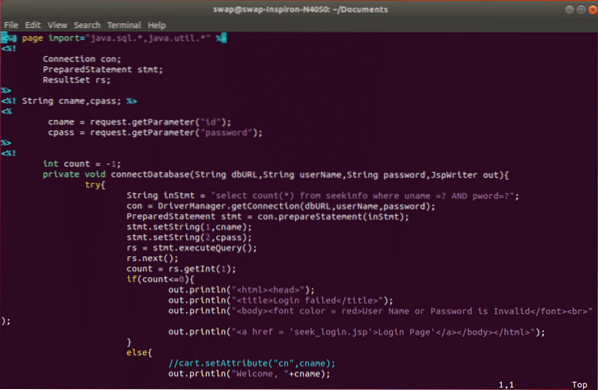
Det er en kommandolinjeditor, så den åpnes i en Linux-terminal. Det betyr at den ikke har et dedikert grafisk brukergrensesnitt (GUI) som ikke engang er et problem hvis du leter etter pålitelig tekst- og kodeditor. Nybegynnere kan synes at dette redigeringsprogrammet er vanskelig å bruke i begynnelsen, men vil bli vant til det på kort tid. Plugin-støtte gjør det til et populært tekstredigeringsprogram blant fellesskapet av kodere og programmerere.
Kjør følgende kommando i terminalen for å installere vim på CentOS, hvis den ennå ikke er installert.
$ sudo yum installer vim-forbedret -yNano
Nano er en lignende tekstredigerer til Vim og er forhåndsinstallert med forskjellige Linux-distribusjoner. Men nybegynnere vil finne Nano lettere å bruke og vil bli vant til det enn Vim tekstredigerer. Hvis du noen gang har brukt Pico editor for koding, vil du finne Nano veldig enkel å bruke, da det er en revidert utgave av Pico editor.
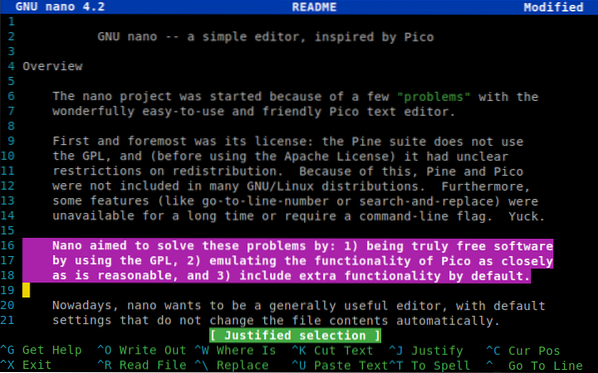
Den kommer med forskjellige funksjoner som søk og erstat, GNU Autoconf og stavekontroll. Det er også en terminalbasert editor, slik at du ikke får et grafisk brukergrensesnitt å jobbe med.
For å installere Nano på CentOS, kjør følgende kommando i Terminal.
$ sudo yum installere -y nanoGedit
Gedit er en GUI-basert standard teksteditor for GNOME-skrivebordsmiljøet. Det er en generell teksteditor, men kan brukes til avanserte oppgaver som koding og programmering.
Brukergrensesnittet er rent og veldig enkelt å bruke, selv for nye brukere. Plugin-støtte gjør den til en av de mektigste tekstredigerere. Du kan også konfigurere skriftstørrelse og farge etter behov. Syntaksmarkering gjør oppgaven med programmering og koding lettere.
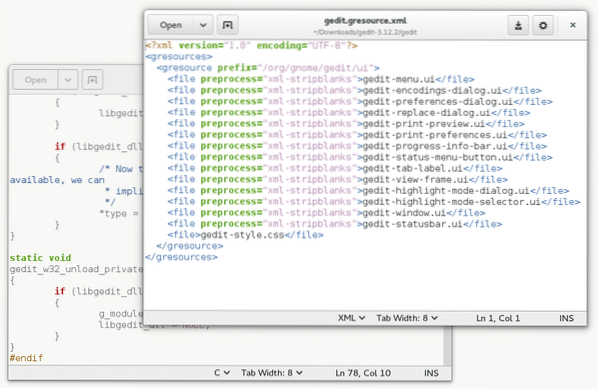
Blant andre funksjoner kan du enten angre eller gjøre om, ekstern redigering av filer, tilbakestille filer og støtte for utklippstavlen.
For å installere Gedit, kjør følgende kommando i Terminal.
$ sudo dnf installere geditGNU Emacs
GNU Emacs er den utvidbare, svært tilpassbare og selvdokumenterende tekstredigereren for Linux og distribusjoner. Det er en funksjonsrik tekstredigerer med funksjoner som syntaksfarging, forskjellige redigeringsmodi og full Unicode-støtte.
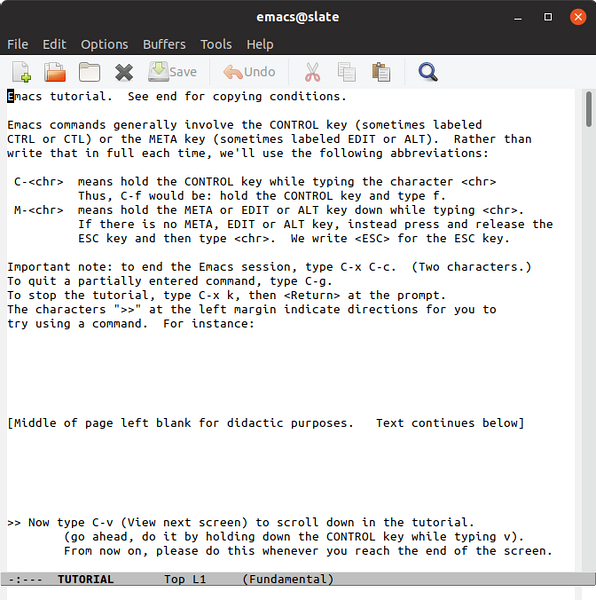
Det er et helt økosystem som inkluderer en prosjektplanlegger, e-post, nyhetsleser, feilsøkingsgrensesnitt og kalender. Det er en GUI-basert tekstredigerer som er veldig å bruke og navigere.
Det er en flott teksteditor for kraftbrukere som webutviklere og programmerere. Denne tekstredigereren er absolutt verdt et skudd.
$ sudo snap installere emacs --classicSublime Text Editor
Sublime Text Editor er en moderne og kraftig tekstredigerer for Linux-brukere. Det er en plattformkoderedigerer med et Python-programmeringsgrensesnitt. Den støtter nesten alle programmerings- og markeringsspråk som programmerere bruker.
Med plugins-støtte kan brukere alltid forbedre funksjonene og tilpasse den i henhold til deres spesielle krav. Som jeg nevnte tidligere at det er en moderne tekstredigerer, har den også et beundringsverdig moderne brukergrensesnitt.
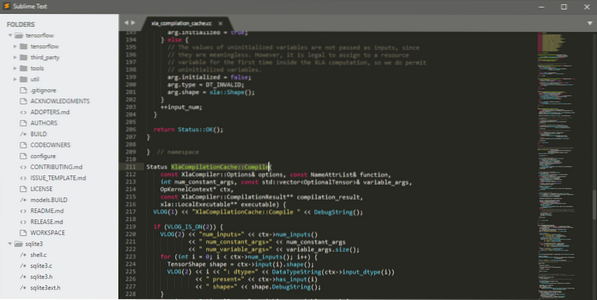
Med funksjoner som forhåndsdefinerte funksjoner og syntaksfremheving, viser det seg å være en av de beste tekstredigerere for strømbrukere. Denne tekstredigereren gjør den hektiske oppgaven med programmering og koding mye enklere og stressfri.
$ sudo dnf installere sublime-textGeany
Geany er en lett teksteditor som kan brukes som et integrert utviklingsmiljø. Det er en enkel tekstredigerer med et veldig enkelt grafisk brukergrensesnitt.
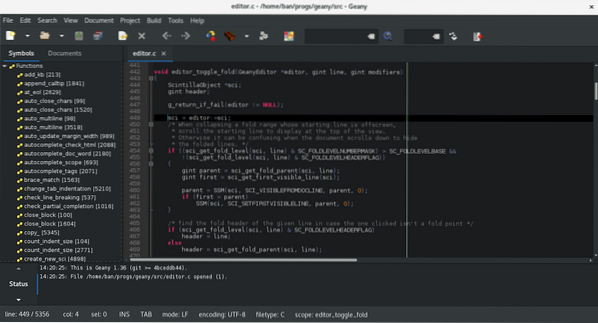
Snakker om funksjoner, den støtter syntaksfremheving, støtter flere filtyper, kodefelling og kodenavigering, symbolnavn og konstruerer automatisk fullføring, og elementær prosjektledelsesfunksjonalitet.
For å installere Geany, kjør følgende kommando i terminalen.
$ sudo dnf installer geanyAtom
Atom er en gratis og plattformoverskridende tekstredigerer utviklet og publisert av GitHub. Med støtte for Node.js-baserte plugins, er det en av de mest tilpassbare tekstredigerere tilgjengelig på Internett.
Det er en 100% åpen kildekode tekstredigerer; derav kan du tilpasse det fullt ut etter dine preferanser. Når det gjelder funksjoner, holder den seg ikke bak fra det moderne brukergrensesnittet, temaer, innebygd Git-støtte og innebygd pakkebehandling som tilbys.
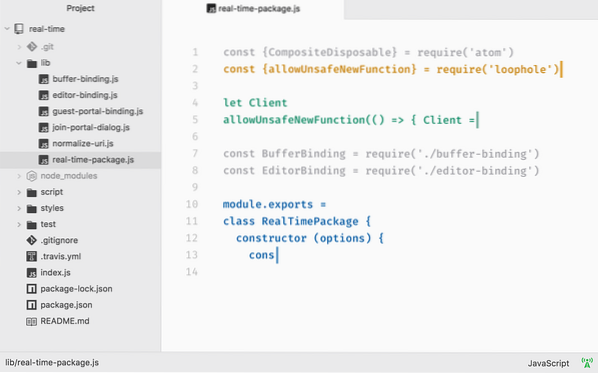
Utviklere av Atom kaller det som en hackbar tekstredigerer fra det 21. århundre. Dette er den beste teksteditoren for programmerere som trenger en vakker og enkel å navigere IDE å jobbe med.
$ wget -c https: // atom.io / nedlasting / rpm -O atom.rpm$ sudo rpm -i atom.rpm
Så dette er de beste tekstredigerere du kan prøve på CentOS, og disse er veldig enkle å installere også. Så del gjerne spørsmål eller forslag med oss på @linuxhint og @SwapTirthakar.
 Phenquestions
Phenquestions


